Wie man Fotos vom iPhone auf Google Fotos 2024 überträgt
Maria updated on Jul 31, 2024 to iPhone Daten übertragen | How-to Articles
Zusammenfassung:
Das Übertragen Ihrer Fotos vom iPhone zu Google Fotos hilft Ihnen, Speicherplatz auf Ihrem Gerät freizugeben und ein Backup zu erstellen. In diesem Artikel wird zunächst beschrieben, wie Sie Fotos vom iPhone zu Google Fotos übertragen können. Anschließend werden wir die möglichen Alternativen zu Google Fotos besprechen.
Google Fotos ist eine hervorragende Option für die Sicherung Ihrer Fotos auf einem iPhone, da jeder Nutzer einen kostenlosen Speicherplatz von bis zu 15 GB zum Speichern von Dateien erhält. Sie können auf diese Dateien von jedem Gerät aus zugreifen, wenn Sie die richtigen Zugangsdaten haben. In diesem Artikel erfahren Sie, wie Sie Fotos vom iPhone zu Google Fotos übertragen können, um Ihre Fotos einfach zu sichern.
Da Google Fotos ein plattformübergreifender Cloud-Speicherdienst ist, sollten Sie ihn auch auf Ihrem iPhone verwenden. Wir werden auch vier andere Alternativen neben Google Fotos besprechen, um Fotos von Ihrem iPhone zu sichern. Wenn Sie auch daran interessiert sind, wie man Fotos vom iPhone auf eine externe Festplatte überträgt, klicken Sie hier für Details.
Google Fotos ist ein Cloud-Speicherdienst, mit dem Sie Ihre Fotos und Bilder speichern können. Er bietet Ihnen einen kostenlosen Speicherplatz von bis zu 15 GB, um Ihre Daten zu sichern. Wenn Sie Ihre Fotos auf Ihrem iPhone zu Google Fotos übertragen, können Sie auch dann noch darauf zugreifen, wenn Sie sie aus Ihrem lokalen Speicher löschen. Führen Sie die folgenden Schritte aus, um Ihre Fotos zu übertragen:
Schritt 1. Laden und installieren Sie Google Fotos auf Ihrem iPhone.
Schritt 2. Starten Sie die App und melden Sie sich mit den Anmeldedaten Ihres Google-Kontos an.
Schritt 3. Navigieren Sie nach oben rechts, tippen Sie auf Ihr Benutzersymbol und wählen Sie "Fotos".
Schritt 4. Schalten Sie die Schaltfläche für "Sichern und Synchronisieren" ein.
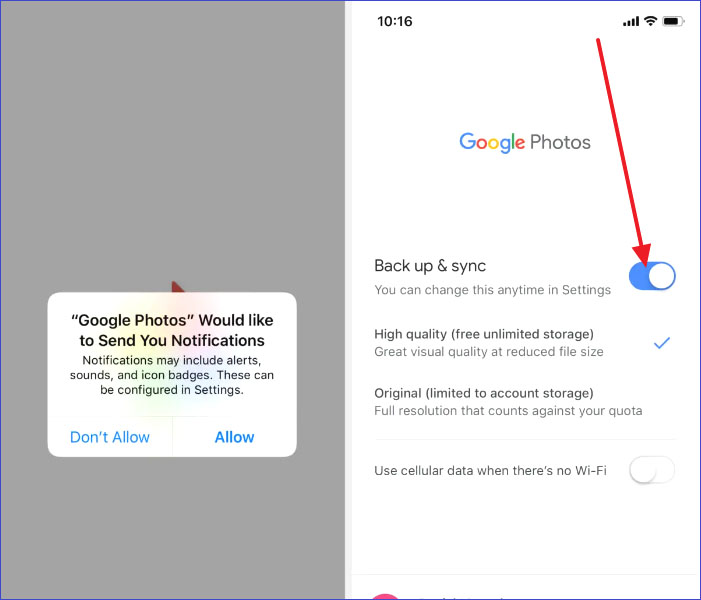
Schritt 5. Sobald der obige Vorgang abgeschlossen ist, können Sie Google Fotos öffnen und überprüfen, ob alle Ihre Fotos dorthin übertragen wurden.
Sie können auch Fotos von Google Fotos in die Galerie übertragen, wenn Sie möchten. Wenn Google Fotos zum Verlust von Fotos führt, lesen Sie den folgenden Artikel für weitere Informationen.
Wie behebt man das Problem "Google Photo - verlorene Fotos"?
Hier finden Sie mehrere bewährte Lösungen, um verlorene Fotos in Google Photo wiederherzustellen und vor allem, wie Sie verhindern können, dass Google Photo in Zukunft Fotos verliert.
Google Fotos ist nur eine Möglichkeit, Ihre Fotos auf Ihrem iPhone zu sichern. Es gibt eine ganze Reihe anderer Möglichkeiten, Ihre Bilder zu sichern. Da es immer ratsam ist, mehrere Backups zu haben, ist es wichtig, andere Optionen zu kennen. In diesem Abschnitt stellen wir vier Alternativen zu Google Fotos vor, darunter die folgenden:
Lesen Sie weiter, um zu erfahren, wie Sie diese Alternativen beim Speichern Ihrer iPhone-Fotos anwenden können.
EaseUS MobiMover Pro hilft Ihnen nicht nur beim Übertragen von Fotos, sondern auch beim Sichern derselben. Dieses Drittanbieter-Tool führt unsere Liste der empfehlenswertesten Google Photos-Alternativen an, weil es Ihnen erlaubt, verschiedene Datentypen zu sichern und wiederherzustellen, einschließlich Fotos, Musik, Nachrichten, Kontakte, Videos usw. Egal, ob Sie Fotos vom iPhone auf den PC oder andere Daten übertragen möchten, EaseUS MobiMover ist ein guter Helfer für die Verwaltung von Daten zwischen iPhone, Mac und PC.
Wenn Sie Ihre iPhone-Fotos in EaseUS gesichert haben, können Sie sie problemlos auf ein neues iPhone oder ein anderes Gerät übertragen. Sobald Sie EaseUS MobiMover heruntergeladen und auf Ihrem Computer installiert haben, können Sie Ihre iPhone-Fotos mithilfe der folgenden Schritte sichern.
Schritt 1. Verbinden Sie Ihr iPhone mit Ihrem Computer (Mac oder PC). Starten Sie EaseUS MobiMover, wählen Sie dann "Telefon zu PC" und klicken Sie auf die Schaltfläche "Weiter", um fortzufahren. Wenn Sie es vorziehen, Fotos selektiv von Ihrem iPhone auf den Computer zu übertragen, gehen Sie stattdessen zu "Content Management" > "Bilder" > "Fotos".
Schritt 2. Wählen Sie "Bilder" aus den angezeigten Datenkategorien. Sie können auch andere Dateien zusammen übertragen, um iPhone-Speicherplatz freizugeben oder ein Backup zu erstellen. Und, Sie sind frei, die exportierten iPhone-Dateien auf Ihrem lokalen Computer oder USB-Stick zu speichern.
Schritt 3. Klicken Sie dann auf die Schaltfläche "Übertragen", um die Übertragung der Fotos vom iPhone auf den Computer zu starten. Warten Sie geduldig, bis der Prozess abgeschlossen ist, und gehen Sie dann, um die exportierten Elemente zu überprüfen.
iTunes ist auch eine gute Alternative zu Google Fotos, da es Ihnen ermöglicht, Fotos von Ihrem iPhone zu sichern und zu synchronisieren. Es bietet eine hervorragende Möglichkeit, Ihre Fotos zu sichern und wiederherzustellen, wenn Ihrem iPhone etwas zustößt. Nachfolgend finden Sie die Schritte zum Sichern Ihrer Fotos auf Ihrem iPhone mit iTunes:
Schritt 1. Öffnen Sie iTunes auf Ihrem Computer und stellen Sie sicher, dass es sich um eine aktuelle Version handelt.
Schritt 2. Verbinden Sie Ihr iPhone über ein Lightning-Kabel mit dem Computer.
Schritt 3. Navigieren Sie zum iTunes-Fenster und wählen Sie Ihr iPhone aus der Liste der verbundenen Geräte aus.
Schritt 4. Wählen Sie "Fotos" aus dem linken Menü.
Schritt 5. Aktivieren Sie als Nächstes das Kontrollkästchen für "Fotos synchronisieren". Dadurch kann iTunes die Fotos von Ihrem iPhone synchronisieren.
Schritt 6. Klicken Sie auf das Dropdown-Menü unter "Fotos kopieren von" und wählen Sie "Bilder".
Schritt 7. Klicken Sie anschließend auf "Übernehmen", um das Speichern Ihrer iPhone-Fotos in der iTunes-Mediathek zu starten.
iCloud ist eine dritte Alternative, um Ihre Fotos auf dem iPhone zu sichern. Sie bietet einen kostenlosen Cloud-Speicher von 5 GB und ermöglicht es Ihnen, zusätzlichen Speicher für nur 0,99 $ pro Monat zu erwerben. Sie bietet außerdem eine hervorragende Möglichkeit, Fotos geräteübergreifend zu teilen. Nachfolgend finden Sie die Schritte zum Sichern Ihrer iPhone-Fotos mit iCloud:
Schritt 1. Öffnen Sie die Einstellungen auf Ihrem iPhone.
Schritt 2. Tippen Sie auf Ihren Gerätenamen und wählen Sie "iCloud".
Schritt 3. Als Nächstes gehen Sie zu "Backup" und aktivieren Sie die Schaltfläche für "iCloud Backup". Damit wird Ihr iPhone alle Ihre Fotos mit iCloud synchronisieren!
Dropbox ermöglicht es Ihnen, Ihre Fotos aus Ihrer Kamerarolle automatisch zu sichern, sobald sie aufgenommen wurden. Dropbox bietet einen kostenlosen Cloud-Speicherplatz von 2 GB und ermöglicht es Benutzern, erweiterte Speicherpläne für nur 7,99 $ zu abonnieren. Nachfolgend finden Sie die Schritte zur Verwendung von Dropbox:
Schritt 1. Laden Sie Dropbox aus dem App Store herunter und installieren Sie es.
Schritt 2. Melden Sie sich an, wenn Sie noch kein Konto haben.
Schritt 3. Tippen Sie dann auf Ihr Benutzersymbol und gehen Sie zu "Kamera-Uploads".
Schritt 4. Schalten Sie die Schaltfläche für "Kamera-Uploads" ein. Tippen Sie anschließend auf "Hochladen". Dropbox beginnt mit dem Hochladen Ihrer Fotos auf Ihr iPhone und erstellt eine Sicherungskopie.
Um zu wissen, wie Sie Fotos von Ihrem iPhone zu Google Fotos übertragen können, müssen Sie die Funktion "Sichern und Synchronisieren" auf Ihrem iPhone aktivieren. Von dort aus werden Ihre Fotos automatisch mit Google Fotos synchronisiert. Andere Alternativen zum Speichern Ihrer iPhone-Fotos sind EaseUS MobiMover, iTunes, Dropbox und iCloud.
Unter diesen Alternativen sollten Sie EaseUS MobiMover ausprobieren. Mit diesem Drittanbieter-Tool können Sie verschiedene Datentypen sichern und wiederherstellen, darunter Fotos, Musik, Nachrichten, Kontakte und Videos. Um loszulegen, müssen Sie die Software herunterladen und auf Ihrem Computer installieren.
Im Folgenden finden Sie häufig gestellte Fragen zur Übertragung von Fotos vom iPhone zu Google Fotos.
Sie können Speicherplatz freigeben, indem Sie Ihre Fotos zu Google Fotos verschieben oder unerwünschte Dateien löschen. Da Fotos aufgrund ihrer hohen Auflösung in der Regel viel Speicherplatz beanspruchen, sollten Sie in Erwägung ziehen, sie an einem anderen Ort zu sichern. Außerdem können Sie Speicherplatz freigeben, indem Sie unerwünschte Apps, Cache, Nachrichten oder Videos löschen.
Nein, die Fotos sind weiterhin bei Google Fotos verfügbar. Wenn Sie Fotos von Ihrem iPhone löschen, werden sie nur aus dem lokalen Speicher entfernt. Sie können jedoch weiterhin auf sie zugreifen, wenn Sie eine Sicherungskopie in Google Fotos erstellt haben.
Wenn Sie Ihre iCloud-Fotos löschen, können Sie sie innerhalb von 30 Tagen wiederherstellen. Nach Ablauf dieser Zeit löscht iCloud Ihre Fotos dauerhaft und Sie haben keinen Zugriff mehr darauf.
Verwandete Artikel
Versteckte Fotos auf dem iPhone iOS 15/16/17 sperren
Wie man den ewig dauernden Wechsel zu iOS behebt | 5 Lösungen
Bearbeiten/Absenden von Nachrichten funktioniert nicht auf dem iPhone | 5 Fixes
Wie verlässt man einen Gruppenchat auf dem iPhone? [2024 Leitfaden]